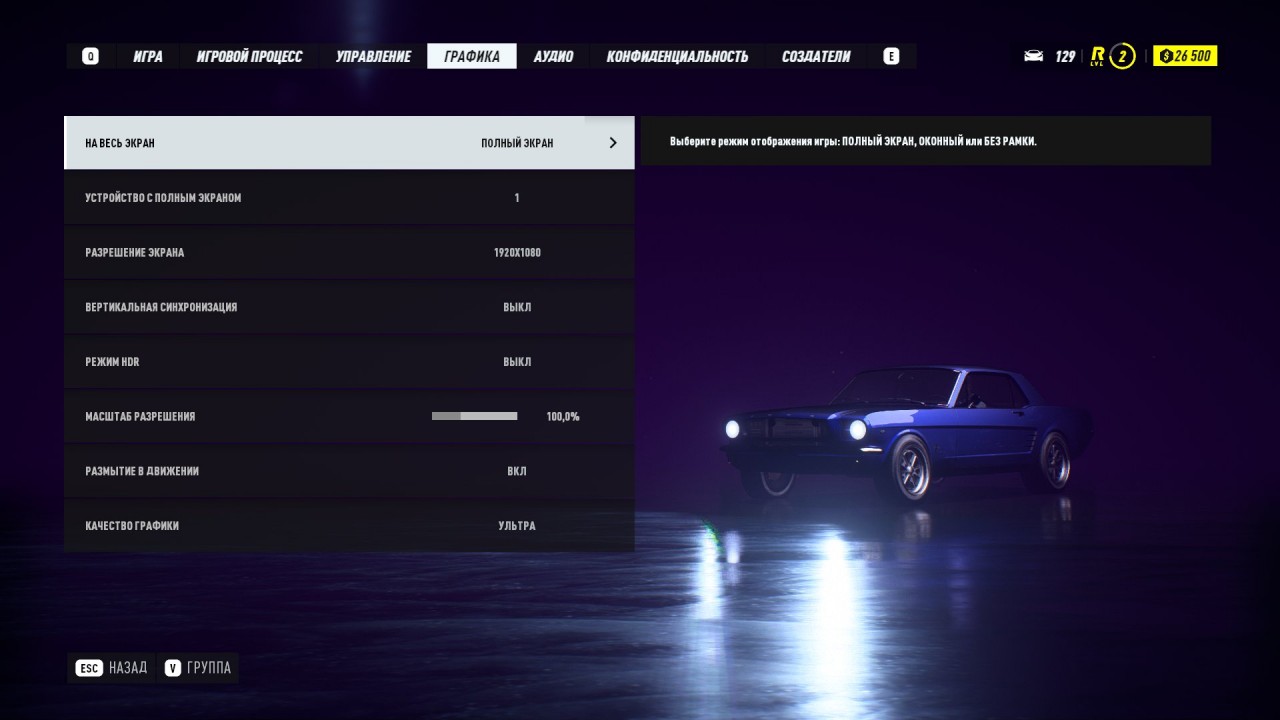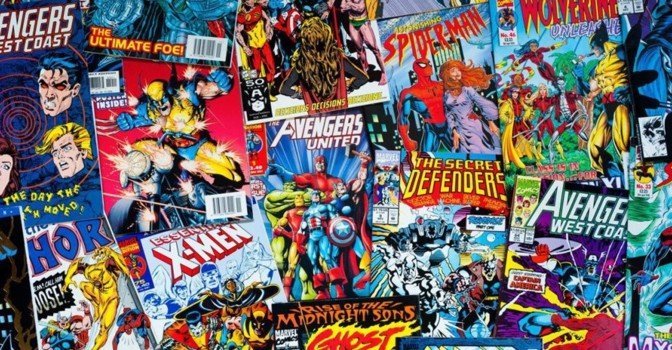Need for Speed: Heat — захватывающие дух гонки с красивой графикой. Игра работает на движке Frostbite Engine, который создан компанией EA Digital Illusions CE. Несмотря на высокий спектр графических настроек, некоторые игроки сталкиваются с вылетами, тормозами, ошибками и другими техническими проблемами. Далее о том, как их устранить.
Настройка графики для слабых ПК
Если во время езды по Найт-Сити в Need for Speed: Heat вы наблюдаете низкий FPS, в первую очередь убедитесь в том, что ваш ПК соответствует системным требованиям игры. Затем понизьте в настройках параметры «Качество графики» и отключите «Вертикальную синхронизацию». Картинка после этого ухудшится, зато повысится частота кадров. Кроме того, попробуйте изменить разрешение экрана на более низкое.
Системные требования
Минимальные:
Операционная система — Windows 10;
Процессор — AMD FX-6350 или Intel Core i5-3570;
ОЗУ — 8 ГБ;
Видеокарта Radeon — AMD Radeon 7970 или GeForce GTX 760;
Место на жестком диске — 50 ГБ.
Рекомендуемые:
Операционная система — Windows 10;
Процессор — Intel Core i7-4790 или AMD Ryzen 3 1300X;
Видеокарта — NVIDIA GeForce GTX 1060 или AMD Radeon RX 480;
Оперативная память — 16 гигабайт;
Место на жестком диске — 50 гигабайт.
Устранение технических проблем
Ниже перечислены технические проблемы, которые могут возникнуть в Need for Speed: Heat и способы их устранения.
Need for Speed: Heat вылетает без ошибки
Убедитесь, что компьютер поддерживает игру;
Понизьте настройки графики;
Обновите драйвер видеокарты.
Need for Speed: Heat не запускается
Если у вас не запускается игра, выполните следующие шаги:
Установите Directx;
Установите NET Framework;
Обновите драйвер видеокарты;
Установите Visual C++.
Ошибки в Need for Speed: Heat
Ошибка 0xc000007b — установите последнюю версию драйвера для видеокарты. После этого убедитесь в том, что на компьютере установлены Visual C++, Directx 11 и NET Framework;
Ошибка Directx — переустановите Directx;
Черный экран в Control — обновите драйвер видеокарты.
Если вы столкнулись с другими проблемами, расскажите о них в комментариях.